历史记录清空历史记录
如何查看型号![]()
历史记录清空历史记录
如何查看型号![]()
文档编号:340086
Q:L558如何利用路由器WPS或QSS功能快速配置无线打印和扫描功能?
说明:电脑和打印机需要接入同一个无线网络才能够实现无线打印和扫描。
步骤一:将打印机接入无线路由器网络
1.按下路由器的WPS或QSS按键,如图(1)

图(1)按下QSS或WPS按键
注:
并不是所有路由器都有QSS或WPS按键,品牌不同、型号不同QSS或WPS按键位置也不同,具体情况可以向路由器厂商咨询。
通常TP-Link(普连)品牌的路由器显示为QSS按键,其他品牌显示为WPS按键。
2.在打印机面板按下“设置Wi-Fi Setup”按键, 按下箭头选择“3.一键加密设置(WPS)”,按下“OK”按键,按照提示再次按下“OK”按键,提示“安装完成”时,按OK按键,完成设置,如图(2),此时打印机面板Wi-Fi指示灯显示绿色。
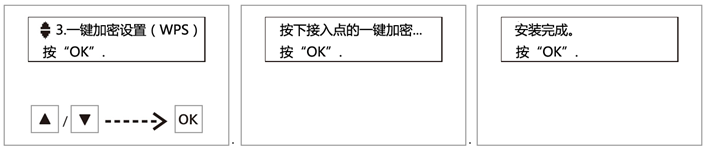
图(2)完成一键加密设置
步骤二:安装打印机驱动并配置端口
点击此处登录爱普生网站,根据您的系统类型下载合适的L558驱动程序。下载完毕后解压缩,建议先安装扫描仪驱动再安装打印机驱动,当出现图(3)界面时,选择“网络连接”,然后点击“确定”按照屏幕提示完成设置。
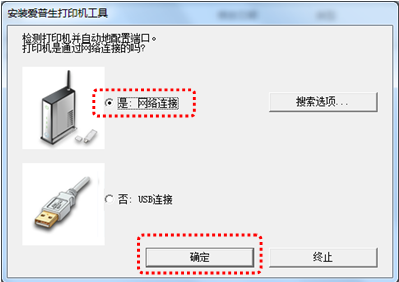
图(3)选择网络连接
无线扫描(Wi-Fi)配置方法:
点击“开始”→“所有程序”→“EPSON” →“EPSON Scan” →“EPSON Scan设置”,选择“网络”,点击“添加”,弹出窗口后选中搜索到的IP地址,然后点击“确定”完成设置,如图(4)
完成设置后,启动EPSON scan就可以实现Wi-Fi无线扫描。
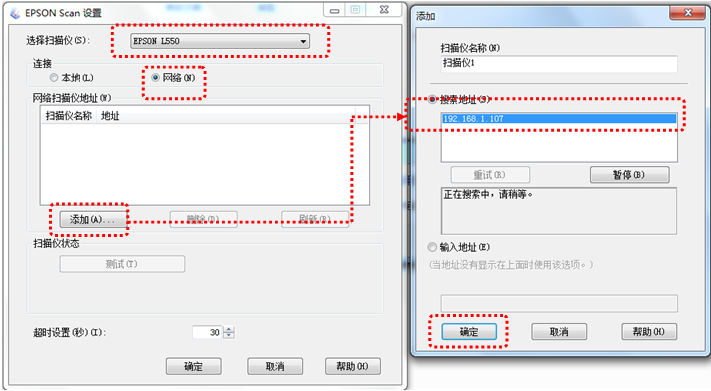
图(4)配置网络扫描仪



